Gộp PDF
Gộp nhiều tệp PDF, kéo thả để sắp xếp, và hoàn thành trong vài giây—đơn giản và nhanh chóng!
Thử ngay bây giờ PDFs:
Gộp Nhiều File PDF, Kéo Thả Để Sắp Xếp, Xong Trong Vài Giây!
Xin chào! Tôi là một lập trình viên độc lập thích vọc vạch các công cụ, và tôi đã tạo ra công cụ gộp PDF này để bạn dễ dàng kết hợp nhiều file PDF lại với nhau. Kéo thả để sắp xếp, hoàn thành trong vài giây—đơn giản và tiện lợi! Dù bạn đang sắp xếp ghi chú, ghép hợp đồng hay dọn dẹp các file lộn xộn, công cụ này sẽ giúp bạn. Hoàn toàn miễn phí, chạy ngay trên trình duyệt, và bảo mật thông tin cá nhân 100%.

Tại Sao Dùng Công Cụ Gộp PDF Của Tôi?
Tôi cố gắng làm nó đơn giản mà mạnh mẽ—dưới đây là những điểm nổi bật:
- Kéo Thả Sắp Xếp Tải PDF lên và kéo thả để đổi thứ tự—rất trực quan.
- Chọn Trang Linh Hoạt Chọn chính xác trang muốn gộp—toàn bộ hoặc tùy chỉnh. Ví dụ, đặt “2-4,7” cho PDF đầu và “3-1,9” cho PDF thứ hai để tạo PDF mới từ các trang đó.
- Hỗ Trợ Nhiều File Gộp tới 2000 PDF, dung lượng tổng dưới 1000 MB, xong trong vài giây.
- Bảo Mật Ưu Tiên Mọi thứ diễn ra trong trình duyệt—không tải lên server, an toàn 100% và miễn phí.
- Tiếp Tục Xử Lý Sau khi gộp, nhấn “Tiếp tục xử lý” để nén, chỉnh sửa metadata hay chuyển thành hình ảnh—tùy bạn!
Cách Gộp PDF: Từng Bước
Thật sự dễ—tôi làm nó rõ ràng và dễ dùng:
- Thả File Vào Kéo PDF vào, dán bằng Ctrl+V, hoặc kéo cả thư mục.
- Điều Chỉnh Thứ Tự Kéo file để sắp xếp theo ý bạn.
- Chọn Trang (Mặc Định: Tất Cả) Nhấn cài đặt bên cạnh mỗi file, chọn tùy chỉnh, nhập trang muốn gộp—ví dụ “1-5” hoặc “2,4,7”.
- Nhấn Bắt Đầu Bấm “Bắt đầu”, vài giây sau bạn có thể tải PDF mới.
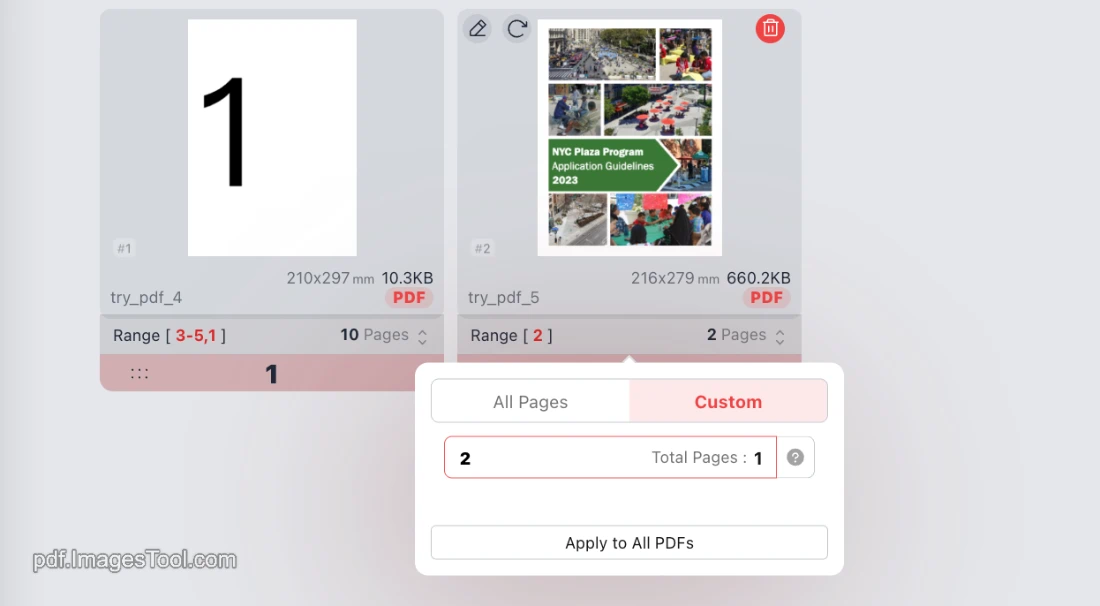
Không cần đăng ký—vài cú nhấp là xong, hiệu quả cực kỳ!
Câu Hỏi Thường Gặp Bạn Có Thể Muốn Biết
1. Gộp được bao nhiêu PDF?
Tối đa 2000, miễn tổng dung lượng dưới 1000 MB—đủ dùng chứ?
2. Làm sao chọn trang cụ thể?
Gõ vào ô trang—“2-4” là trang 2 đến 4, “1,3,5” là chỉ các trang đó. Dễ thôi.
3. Gộp xong chất lượng có giảm không?
Không! Tôi đảm bảo giữ nguyên bản—không mất gì.
4. File có an toàn không?
Yên tâm, mọi thứ xử lý trong trình duyệt—không có server, thông tin cá nhân được bảo vệ.
5. Có tốn phí không?
Không, miễn phí hoàn toàn—dùng thoải mái.
6. Sao đang dùng thì dừng lại ở “đang tải mô-đun”?
Đừng lo, không bị treo. Lần đầu phải tải code mô-đun PDF, sau đó sẽ nhanh.
7. Metadata mất sau khi gộp thì sao?
Bình thường—gộp sẽ xóa metadata. Muốn thêm lại, vào “Chỉnh sửa metadata”, tải PDF mới lên, nhấn “Sao chép metadata từ PDF khác” và chọn file có metadata.
Mẹo Dùng Công Cụ Gộp PDF
Tôi dùng và rút ra vài mẹo hay, chia sẻ với bạn đây:
- Xử Lý Hàng Loạt Sao chép nhiều PDF (Ctrl+C), dán hết bằng Ctrl+V—tiết kiệm thời gian.
- Gộp Ngược Gõ “3-1” vào trang, sẽ gộp ngược lại—thú vị đấy!
- Kéo Thư Mục Nhiều file quá? Kéo cả thư mục vào một lần.
- Nén Sau Gộp Nhấn “Tiếp tục xử lý” để nén—file nhỏ hơn, dễ chia sẻ.
Công Cụ Này Dành Cho Ai?
- Học Sinh, Sinh Viên Gộp ghi chú, tài liệu để học dễ hơn.
- Nhân Viên Ghép báo cáo, hợp đồng để nộp sếp nhẹ nhàng.
- Nhà Thiết Kế Gộp bản nháp thành PDF chuyên nghiệp.
- Mọi Người Sắp xếp hóa đơn, kế hoạch—gọn gàng!
Thử Công Cụ Gộp PDF Của Tôi Nhé!
Tôi tự tay làm công cụ gộp PDF này để giúp bạn xử lý PDF thoải mái hơn. Kéo thả, chọn trang, có kết quả trong vài giây—đơn giản, hữu ích và miễn phí. Bảo mật tuyệt đối trong trình duyệt, không lo rò rỉ. Metadata mất? Sao chép lại thôi. Thử ngay bây giờ và làm PDF của bạn ngăn nắp!
Từ Khóa Gộp PDF, Công Cụ PDF Trực Tuyến, Gộp PDF Miễn Phí, Sắp Xếp PDF Bằng Kéo Thả, Trang PDF Tùy Chỉnh, Gộp PDF An Toàn, Chỉnh Sửa Metadata PDF

